| 일 | 월 | 화 | 수 | 목 | 금 | 토 |
|---|---|---|---|---|---|---|
| 1 | 2 | 3 | 4 | |||
| 5 | 6 | 7 | 8 | 9 | 10 | 11 |
| 12 | 13 | 14 | 15 | 16 | 17 | 18 |
| 19 | 20 | 21 | 22 | 23 | 24 | 25 |
| 26 | 27 | 28 | 29 | 30 | 31 |
- Excel
- 깃
- python3
- 윈도우10
- pyqt5
- 파이썬GUI
- pythongui
- 오피스
- 안드로이드
- Outlook
- 비주얼베이직
- 파워포인트
- Android
- Windows10
- 문자열
- 파이썬
- html
- windows
- python
- git
- 엑셀
- VBA
- matlab
- win32com
- 윈도우11
- Windows11
- 아웃룩
- pandas
- 파이썬3
- office
Appia의 IT세상
[윈도우10 Windows10] 하드 디스크 파티션(Partition) 나누기/합치기 본문
[윈도우10 Windows10] 하드 디스크 파티션(Partition) 나누기/합치기
Appia 2020. 3. 13. 07:40회사 다니면서, 효율적인 데이터 관리 등에 대해서 많은 이야기들을 들어왔습니다. 하지만, 모든 이들이 비슷하게 생각하든 효율적인 데이터 관리를 하기 위해서는 넉넉한 하드 디스크, 또 추가로 설치된 하드 디스크 또는 분리된 하드 디스크등이 필요하다고 생각합니다.
예전에는 1기가 / 300기가가 엄청나게 큰 용량이었지만, 요새는 4테라도 많이 사용하시는 분들이 있습니다. 이럴 듯 물리적인 부분으로는 충분히 여력을 소비자들에게 제공하고 있습니다. 하지만 몇몇 분들은 이렇게 큰 용량을 2개의 하드디스크로 나누어서 관리하고 싶다라고 생각하시는 분들이 있습니다. 그래서 오늘은 이와 같이 하나의 하드 디스크를 2개 또는 그이상으로 나누는 방법에 대해서 살펴보고자 합니다.
하드 디스크 파티션(Partition) 나누기
일단 먼저 다음과 같은 내PC 화면을 다음과 같이 살펴보겠습니다. 총 2개의 하드 디스크로 구성되어 있는데 D드라이브를 하나 더 나누어보고자 합니다.
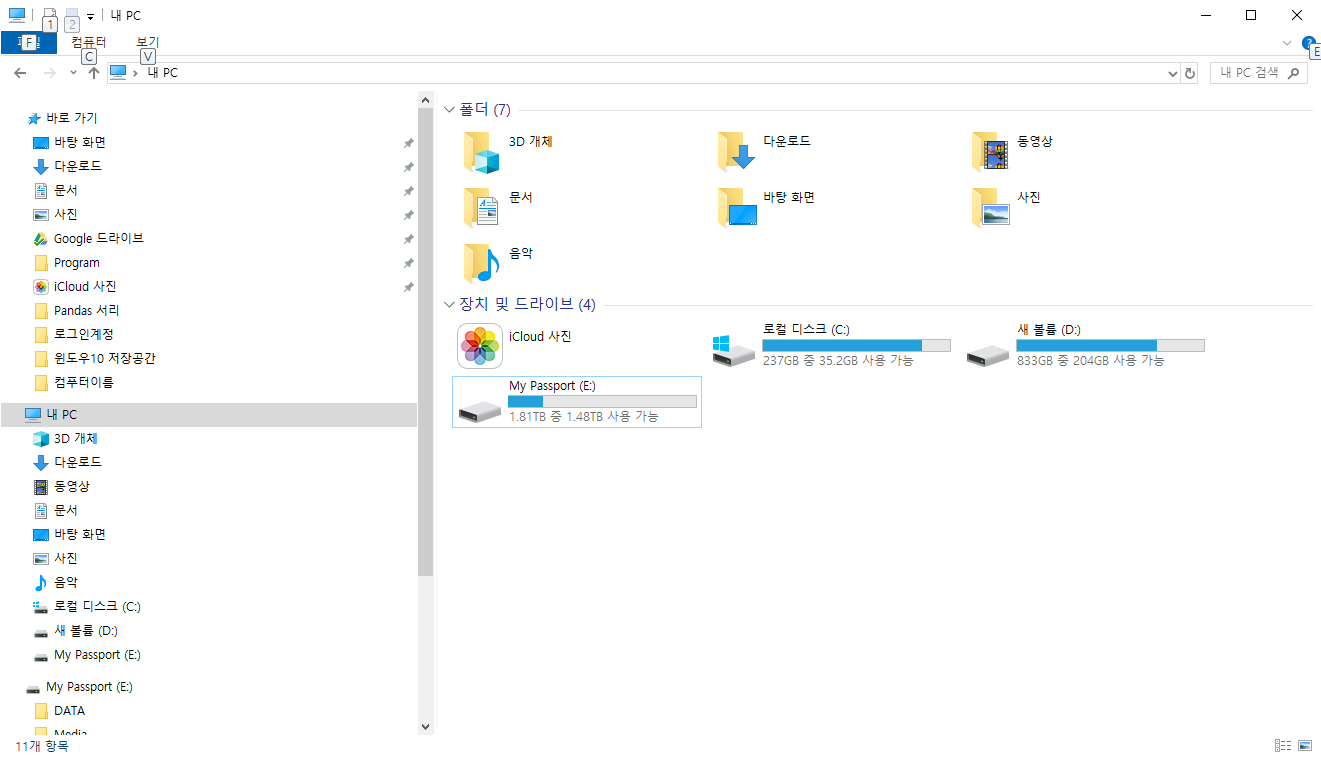
먼저 좌측 가장 하단에 윈도우 표시에서 오른쪽 버튼을 누르시면, 다음과 같은 화면이 나타납니다. 여기에서 [디스크 관린]를 실행시켜 주세요.

혹은 이게 싫으시면 [윈도우 표시 키 + R]를 누르셔서 실행화면이 뜨시면 [Diskmgmt.msc]를 실행시켜주시길 바랍니다.

그럼 다음과 같은 화면의 디스크 관리 창이 나타날 것입니다.

그럼 여기에서 나누고자 하는 하드 디스크에서 공간을 확보해 주셔야 합니다. 그렇기 위해선 기존의 하드 디스크 용량을 축소해서 확보해야 합니다. 그럼, 나누고자 하는 디스크의 볼륨 부분 위에서 오른쪽 버튼을 클릭해주시길 바랍니다. 그런 후에 메뉴에서 [볼륨 축소] 메뉴를 클릭해주시길 바랍니다.

그럼 다음과 같은 화면에서 전체 디스크 크기, 그리고 사용할 수 있는 공간을 표시해서 축소할 수 있는 공간을 나타내줍니다. 그 범위에서 축소할 공간 입력을 해주시고, [축소] 버튼을 클릭해주시길 바랍니다.

그럼 다음 그림과 같이 기존 디스크에서 저장공간이 931GB -> 833GB로 줄고 할당되지 않은 공간이 나타날 것입니다.

그럼 할당되지 않음이라고 표시된 부분에서 우측 버튼을 눌러주세요. 그런 후에 [새 단순 볼륨] 부분을 클릭해 주시길 바랍니다.

그럼 단순 불륨만들기 마법사가 실행되고, 보이는 메뉴에서 다음 및 확인 버튼을 눌러서 진행해 주시면 됩니다.

만약 드라이버를 3개를 만들시고 싶으시다면, 이 부분을 최대 디스크 공간보다 적게 입력하시고, 과정이 끝난 후 단순 남은 공간을 가지고 단순 볼륨 만들기를 하시면 됩니다.
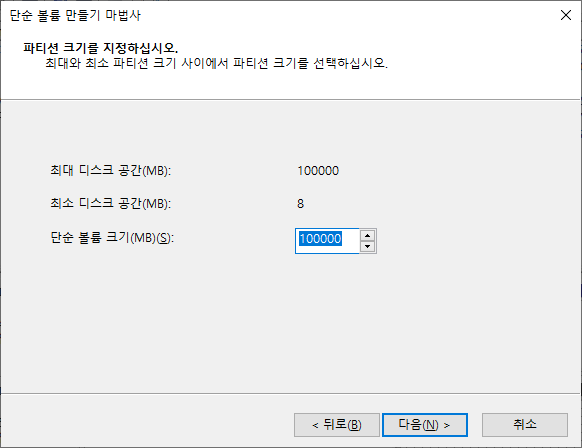
드라이브가 할당되기 원하는 문자를 선택해 주시길 바랍니다. 향후에 변경이 가능하니 그리 크게 신경을 쓰시지 않아도 됩니다.



위와 같은 부분들을 하시고 위에서 마침을 누르시면 다음과 같이 드라이버가 하나 더 생성이 된 것을 알 수 있습니다.

생각보다 파티션 나누기가 어렵지는 않습니다. 그럼 윈도우 탐색기해서도 한번 확인해보겠습니다.

예전에는 fdisk를 사용했었는데, fdisk 보다 너무 편해진 느낌입니다. ( 제가 너무 올드하나요?)
하드 디스크 파티션(Partition) 합치기
앞서서 파티션을 나누었다면 이번에는 합치는 방법에 대해서 살펴보겠습니다. 그럼 먼저, 다음 그림과 같이 나누어진 하드 디스크의 볼륨을 삭제 해주시길 바랍니다. 먼저, 나누어진 부분에서 오른쪽 버튼을 클릭하시고 [볼륨삭제]를 눌러주시길 바랍니다.

그럼 다음과 같은 데이터가 모두 지워진다는 메시지가 나타납니다. [예]를 눌러주시길 바랍니다.

그럼 볼륨이 삭제되었을 것입니다. 그리고 할당되지 않음으로 표시가 되어 있을 것입니다. 현재 디스크에서 사용하고 있는 볼륨에서 마우스 오른쪽 버튼을 눌러주시고 [볼륨 확장]을 클릭해주시길 바랍니다.

그럼 다음과 같이 볼륨확장 마법사가 시작합니다.

최초 남은 공간에 대해서 모두 선택되게 되어 있습니다. 혹, 합쳐지기 원하시지 않은 부분이 포함되어 있따면 [제거]를 통해서 선택에서 사용가능으로 옮겨 주시면 됩니다.

그리고 다음버튼을 눌려서 진행해주시길 바랍니다.

위와 같은 진행을 모두 끝내시면 최초에 했던 부분과 동일한 용량으로 변해 있는 것을 보실 수 있습니다.

이번 포스팅에서는 하드 디스크 파티션 나누기/합치기에 대해서 살펴봤습니다. 생각보다 윈도우에서 하드 디스크를 다른 드라이버로 나누어서 쓰거나 하는 것을 매우 간단합니다. 간단하지만, 안해보면 조금 어려운 경험일 수 있습니다.
모두에게 도움이 되셨길 바랍니다. 혹시 도움이 되셨다면 공감 및 댓글 부탁드립니다.
'IT_OS_ETC.. > [OS]Windows10&11' 카테고리의 다른 글
| [윈도우10 Windows10] 기본 인터넷 브라우저 크롬(Chrome)으로 바꾸기 (0) | 2020.03.16 |
|---|---|
| [윈도우10 Windows10] 브라우저 크롬(Chrome) (온라인)설치하기&다운로드 받기(오프라인 다운로드 설치) (0) | 2020.03.15 |
| [윈도우10 Windows10] 로그인 계정 이름 변경, 로그인 비밀번호 삭제하기 (0) | 2020.03.11 |
| [윈도우10 Windows10] 컴퓨터/호스트 이름 확인 및 변경하기 (0) | 2020.03.10 |
| [윈도우10 Windows10] 네트워크 MAC Address(맥 주소) 확인 및 변경하기 (5) | 2020.03.08 |




